
更新したい場合 RealtekRTL8188CUワイヤレスネットワークアダプタードライバー 、以下の手順に従ってください。手順はWindowsPCに適用されます。
RealtekRTL8188CUワイヤレスネットワークアダプタードライバーを更新するための2つの方法:
2つの方法のいずれかを使用して、ドライバーを更新できます。それはあなたのニーズに依存します。
方法1-手動 – Realtek RTL8188CUワイヤレスネットワークアダプタードライバーをこの方法で更新するには、コンピューターのスキルと忍耐力が必要です。オンラインで正確に適切なドライバーを見つけてダウンロードし、段階的にインストールする必要があるためです。
または
方法2–自動的に(推奨) –これは最も速くて簡単なオプションです。それはすべて、マウスを数回クリックするだけで完了します。コンピュータの初心者でも簡単です。
方法1-ドライバーを手動でダウンロードしてインストールする
RealtekRTL8188CUワイヤレスネットワークアダプタはRealtekからダウンロードできます。ドライバーを入手するには、 Realtek Webサイトにアクセスし、コンピューターで実行されているWindowsのバージョンに応じてドライバーを見つけます。
システムに適切なドライバをダウンロードしたら、ダウンロードしたファイルをダブルクリックし、画面の指示に従ってドライバをインストールします。
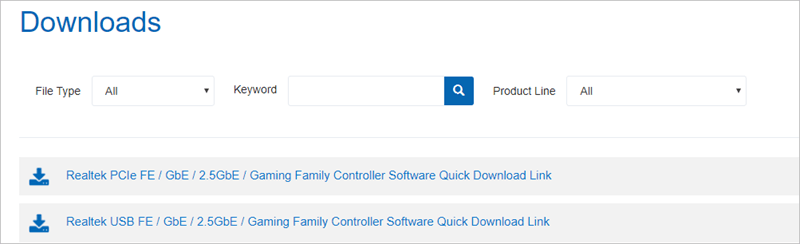
方法2–ドライバーを自動的に更新する
Realtek RTL8188CUワイヤレスネットワークアダプタードライバーを手動で更新する時間、忍耐力、またはコンピュータースキルがない場合は、次の方法で自動的に更新できます。 ドライバーが簡単 。
Driver Easyはシステムを自動的に認識し、適切なドライバーを見つけます。コンピューターが実行しているシステムを正確に知る必要はありません。間違ったドライバーをダウンロードしてインストールするリスクもありません。また、インストール時に間違いを心配する必要もありません。
無料版またはPro版のDriverEasyを使用して、ドライバーを自動的に更新できます。しかし、Proバージョンでは、2回クリックするだけです(完全なサポートと30日間の返金保証が受けられます)。
1) ダウンロード DriverEasyをインストールします。
2)Driver Easyを実行し、クリックします 今スキャンして ボタン。 Driver Easyは、コンピューターをスキャンして、問題のあるドライバーを検出します。
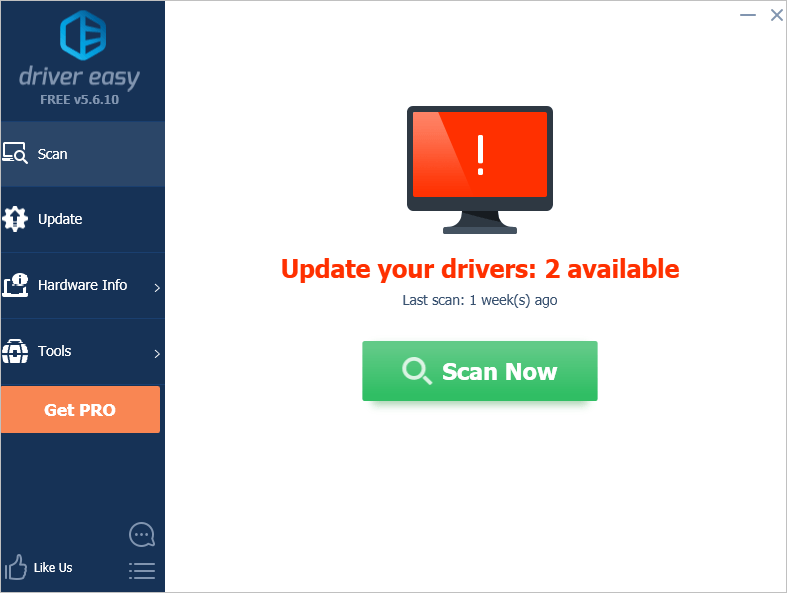
3)をクリックします 更新 Realtekドライバーの横にあるボタンをクリックして、このドライバーの正しいバージョンを自動的にダウンロードしてインストールします(これは無料バージョンで実行できます)。
または、[すべて更新]をクリックして、正しいバージョンのを自動的にダウンロードしてインストールします。 すべて システムに不足している、または古くなっているドライバ(これには、Proバージョンが必要です。[すべて更新]をクリックすると、アップグレードするように求められます)。
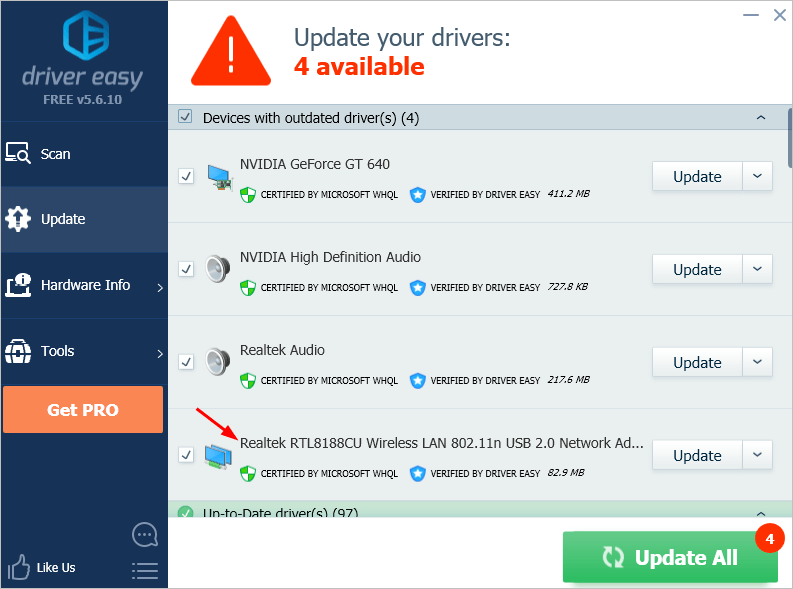
この記事がお役に立てば幸いです。ご質問、アイデア、提案がございましたら、下にコメントを残してください。

![[修正]スターウォーズバトルフロント2ブラックスクリーン](https://letmeknow.ch/img/knowledge/14/star-wars-battlefront-2-black-screen.jpg)
![[2022のヒント] Windows10でメイプルストーリーのクラッシュを修正する方法](https://letmeknow.ch/img/knowledge/26/how-fix-maplestory-crashing-windows-10.jpg)
![[解決済み] Discordカメラが機能しない](https://letmeknow.ch/img/program-issues/27/discord-camera-not-working.jpg)
![[解決済み] オーバーウォッチ 2 が 2022 年に起動しない 7 つの修正](https://letmeknow.ch/img/knowledge-base/E6/solved-7-fixes-for-overwatch-2-not-launching-2022-1.jpg)

